自動録画(おまかせ・まる録)について
自動録画候補の番組を確認するには
おまかせ・まる録で録画予定となっている番組を60件まで確認できます(予約リストの[自動録画])。
- 予約リストの[自動録画]を表示する。
《ホーム》ボタンを押す。
[録画する]>[予約リスト確認]>[自動録画]を選ぶ。
ヒント
- 予約リストの[自動録画]にあっても、他の録画や学習情報の変化などで録画されないことがあります。確実に録画したいときは、
 を押して[予約へ変更]を選び、録画予約をしてください。
を押して[予約へ変更]を選び、録画予約をしてください。 - 番組表からは自動録画候補の番組を確認できません。
おまかせ・まる録と他の録画予約が重なったら
おまかせ・まる録は他の録画より優先されることはありません。
他の録画予約が優先されると、予約リストの[自動録画]からは削除されます。
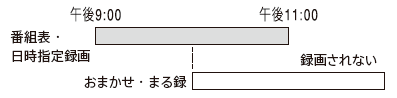
おまかせ・まる録同士の録画予約が重なったら
おすすめ度の高い番組を優先して録画します。同じおすすめ度では、録画開始時刻が先のものが優先されます。
外付けハードディスクに録画するには
あらかじめ、次のことをしてください。
- 外付けハードディスクとの接続/登録(SeeQVault対応)
- [録画先]で[後面USB]を選ぶ。
「ジャンルやキーワードを指定して自動録画したい」または「おすすめ番組を自動録画したい」の手順2で設定してください。
ヒント
- USB3.0対応外付けハードディスクは、複数番組を同時録画できます。
- USB2.0対応外付けハードディスクは、同じ時間に1番組しか録画できません。他の録画が行われている場合、内蔵ハードディスクに残量(空き容量)があれば振り替えて録画します。
- SeeQVault対応外付けハードディスクにBS4K/110度CS4K放送番組を直接録画することはできません。録画先を内蔵ハードディスクに変更するか、SeeQVault対応でない外付けハードディスクを接続して登録してください。
録画した番組を自動で削除されないようにするには
内蔵/外付けのハードディスク残量が少なくなると、おまかせ・まる録で録画した番組(タイトル)は自動で削除されます。自動削除対象のタイトルには が付いています。
が付いています。
削除されないように設定するには、ホームメニュー>[削除/編集]>[タイトル管理]>[自動削除設定]を選びます。
タイトルを選び、《決定》ボタンを押します。
ヒント
- 本機が学習した情報は、[お買い上げ時の状態に設定]で初期化できます。関連項目「設定初期化」をご覧ください。
ご注意
- おまかせ・まる録では、契約をしていないチャンネルの有料番組は録画されません。
- おまかせ・まる録設定の内容を変更/削除しても、変更直後は、変更前の設定で録画されることがあります。変更直後に確実に録画したい番組があるときは、番組表を使って録画予約してください。
